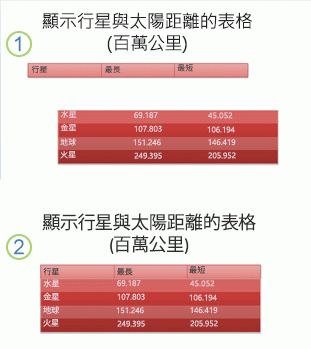請依照下列步驟來模擬表格部分動畫的效果。 此程序涉及將表格變更為一組繪圖物件,然後您可以 取消群組 並分別製作動畫。
重要: 此程序會將表格轉換為繪圖物件,並移除任何效果,例如反射、儲存格斜角、陰影,或您套用至表格 (漸層、圖片和紋理) 填色。
-
複製包含您要製作動畫的表格的投影片。 現在它是您的備份,以防您在此過程中遇到困難,或者稍後想重複使用該表。
-
在「標準」檢視中,選取左邊距中的投影片縮圖。 在功能區的 [常用] 索引標籤上,選取 [
-
-
在您建立的重複投影片上,指向表格的框線,然後選取整個表格。
-
在功能區的 [常用] 索引標籤上,選取 [剪貼簿] 群組中的
-
在 [剪貼簿] 群組中,選取 [ 貼上] 底下的箭號,然後選擇 [選擇性貼上]。
-
選擇 [圖片 (增強型中繼檔案) ,然後選取 確定]。 (增強的中繼檔案格式有助於防止貼上的資料表影像資料表降級 ) 。
-
在 [圖片格式] 索引標籤上,選取 [排列] 群組中的
當系統提示將圖片轉換為 Microsoft Office 繪圖物件時,請選取 [是]。 如需轉換程式的詳細資訊,請選取 顯示說明。
-
再次重複取消群組命令。 選取控點將出現在表格中的所有個別儲存格上。 選取表格外部以清除這些選取項目。
-
按住 Ctrl 鍵,同時選取要製作動畫的表格部分。
-
在 [動畫] 索引標籤上,選取 [進階動畫] 群組中的 [新增動畫] 以開啟動畫選項功能表:
-
若要讓圖形以效果進入,請指向 [入口],然後選取效果。
-
若要將效果 ((例如旋轉效果) ) 新增至圖形,請指向 [強調],然後選取效果。
-
若要新增讓圖形在某個時間點離開投影片的效果,請指向 [ 結束],然後選取效果。
-
若要新增使形狀以指定模式移動的效果,請指向 [移動路徑],然後選取路徑。
-
-
在 [ 時間 ] 索引標籤上,按一下您要使用的任何其他選項,例如 [持續時間] 或 [延遲]。
-
針對您要個別製作動畫的表格任何其他元素,重複步驟 8 到 10。
從重複的投影片中移除原始表格,讓投影片上只會保留表格的新增強中繼檔案版本。
提示: 如果您不想將表格轉換為圖片來製作動畫,您可以為要製作動畫的每個部分建立單獨的表格。 例如,如果您希望表格中的資料與表格的標題列分開飛入,則第一個表格應該包含標題列資訊,第二個表格應該包含資料。 將兩個表格的左側和第一個表格 (標題列) 的底部與第二個表格的頂部對齊 (資料) ,使它們顯示為單一表格。 然後分別將動畫應用於兩個表格以達到您想要的效果。
1:兩個單獨的表格未對齊
2:兩個表格對齊為一個

![[複製] 按鈕](/images/zh-tw/ab26f9d6-6a84-4c36-a5db-993aea0d513e)